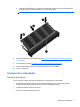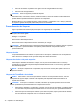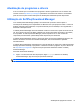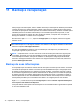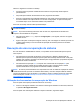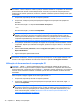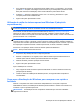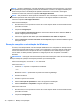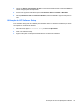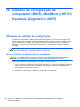User Guide - Windows 8
Table Of Contents
- Bem-vindo
- Apresentação do computador
- Conexão a uma rede
- Navegação usando o teclado, gestos de toque e dispositivos apontadores
- Uso de dispositivos apontadores
- Utilização do teclado
- Multimídia
- Gerenciamento de energia
- Desligamento do computador
- Atualização de seu conteúdo de software com a tecnologia Intel Smart Connect
- Configuração de opções de energia
- Utilização dos estados de economia de energia
- Utilização de alimentação por bateria
- Localização de informações adicionais sobre a bateria
- Utilização do Teste de Bateria da HP
- Exibição da carga restante na bateria
- Maximização do tempo de descarregamento da bateria
- Gerenciamento de bateria fraca
- Inserção ou remoção de uma bateria
- Economia de energia da bateria
- Armazenamento de uma bateria substituível pelo usuário
- Descarte de uma bateria substituível pelo usuário
- Substituição de uma bateria substituível pelo usuário
- Utilização de fonte de alimentação de CA externa
- Dispositivos e placas externas
- Unidades
- Segurança
- Proteção do computador
- Uso de senhas
- Utilização de softwares antivírus
- Utilização de softwares de firewall
- Instalação de atualizações críticas de segurança
- Utilização do HP Client Security Manager
- Utilização do leitor de impressões digitais (somente em determinados modelos)
- Manutenção
- Backup e recuperação
- Backup de suas informações
- Execução de uma recuperação do sistema
- Utilização das ferramentas de recuperação do Windows
- Utilização de ferramentas de recuperação f11
- Utilização de mídia do sistema operacional Windows 8 (adquirido separadamente)
- Como usar a Atualização do Windows para recuperar com rapidez e facilidade
- Remoção completa e reinstalação do Windows
- Utilização do HP Software Setup
- Utilitário de configuração do computador (BIOS), MultiBoot e HP PC Hardware Diagnostics (UEFI)
- Suporte
- Especificações
- Viagem com o computador
- Solução de problemas
- Descarga eletrostática
- Índice
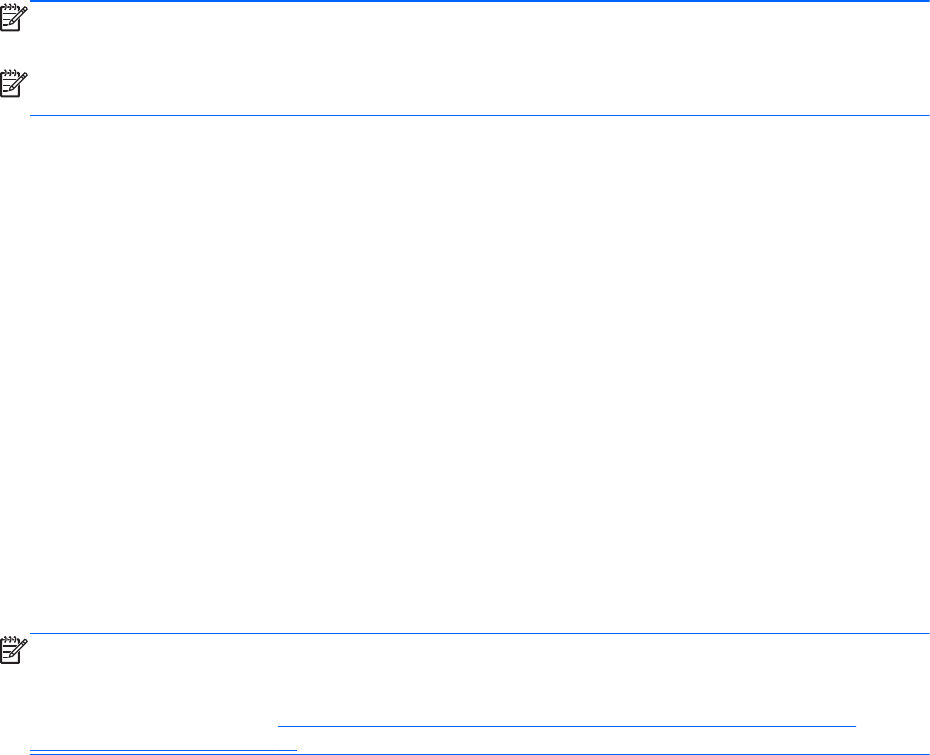
Observe o seguinte ao executar um backup:
●
Armazene arquivos pessoais na biblioteca Documentos e faça backup desses arquivos
periodicamente.
●
Faça backup de modelos armazenados em seus programas associados.
●
Salve as configurações personalizadas exibidas em uma janela, barra de ferramentas ou barra
de menus fazendo uma captura da tela com as suas configurações. A captura da tela pode
economizar tempo se for necessário redefinir suas preferências.
Para criar um backup usando o Backup e Restauração:
NOTA: Assegure-se de que o computador está conectado à alimentação de CA antes de iniciar o
processo de backup.
NOTA: O processo de backup pode levar mais de uma hora, dependendo do tamanho dos
arquivos e da velocidade do computador.
1. Na Tela Inicial, digite backup, clique em Configurações e, em seguida, selecione as opções
exibidas na tela.
2. Siga as instruções na tela para configurar o backup, criar uma imagem do sistema (somente em
modelos selecionador) ou criar uma mídia de reparação do sistema (somente em modelos
selecionados).
Execução de uma recuperação do sistema
Em caso de falha ou instabilidade do sistema, o computador fornece ferramentas para recuperar
seus arquivos:
●
Ferramentas de recuperação do Windows: Você pode usar o Backup e Restauração do
Windows para recuperar informações para as quais efetuou backup anteriormente. Você pode
também usar o Reparo Automático do Windows para corrigir problemas que poderiam impedir o
Windows de iniciar corretamente.
●
Ferramentas de recuperação f11: Você pode usar a ferramenta de recuperação f11 para
recuperar a imagem original da sua unidade de disco rígido. A imagem inclui o sistema
operacional Windows e os programas de software instalados na fábrica.
NOTA: Se não for possível inicializar seu computador nem usar as mídias de reparação do sistema
criadas anteriormente (somente em modelos selecionados), você deve adquirir mídias do sistema
operacional Windows 8 para reinicializar o computador e reparar o sistema operacional. Para obter
mais informações, consulte
Utilização de mídia do sistema operacional Windows 8 (adquirido
separadamente) na página 77.
Utilização das ferramentas de recuperação do Windows
Para recuperar informações previamente salvas em um backup:
▲
Acesse o HP Support Assistant. Para acessar o HP Support Assistant na Tela Inicial, selecione
o aplicativo HP Support Assistant.
Para recuperar suas informações utilizando o Reparo Automático, siga estas etapas.
Execução de uma recuperação do sistema 75